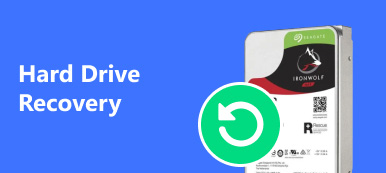iPhone에서 내 연락처가 사라진 이유는 무엇입니까? iCloud 또는 iTunes 없이 내 iPhone에서 내 연락처를 다시 가져오려면 어떻게 해야 합니까?
iPhone에서 중요한 연락처를 잃는 것은 재앙이 될 수 있습니다. 실수로 삭제했든 iPhone 문제였든 중요한 연락처와의 적시 통신에 영향을 미칠 수 있습니다.
다행히 연락처 누락 문제를 해결할 수 있는 몇 가지 방법이 있습니다. 이 기사는 당신을 안내할 것입니다 iPhone에서 연락처 복원, 백업 여부에 관계없이. 연락처를 복원하기 전에 연락처가 누락된 이유를 파악하는 것이 좋습니다. 그 후에는 향후 연락처 손실을 더 잘 방지할 수 있습니다.
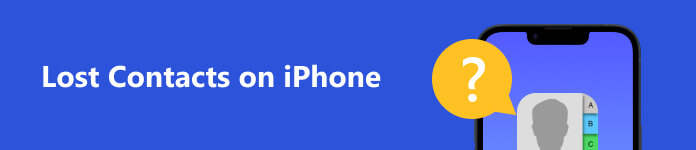
- 1부: iPhone에서 연락처가 누락된 이유
- 파트 2: 백업을 사용하여 iPhone에서 잃어버린 연락처를 찾는 방법
- 3부: 백업 없이 iPhone에서 삭제된 연락처를 검색하는 방법
- 4부: iPhone에서 연락처 손실을 방지하는 방법
- 파트 5: iPhone에서 잃어버린 연락처에 대한 FAQ
1부: iPhone에서 연락처가 누락된 이유
iPhone에서 연락처가 사라진 데에는 몇 가지 이유가 있습니다. 이러한 이유를 알면 복원할 때 올바른 방향으로 안내할 수 있습니다.
우발적 인 삭제: 실수로 수동으로 연락처를 삭제했을 가능성이 있습니다. 예를 들어 연락처를 편집하는 동안 연락처를 선택하고 삭제할 수 있습니다.
iOS 업데이트 문제: iPhone을 최신 버전으로 업데이트하면 연락처가 사라질 수 있습니다. 업데이트 프로세스의 오류 또는 새 iOS 버전과의 호환성 문제와 관련이 있을 수 있습니다.
iCloud 동기화 문제: iCloud 계정에 문제가 있거나 iPhone이 안정적인 인터넷에 연결되지 않은 경우 동기화 오류가 발생할 수 있습니다. 한편, 연락처가 iPhone에서 사라집니다.
iTunes 복원 또는 동기화 문제: iPhone을 iTunes와 복원하거나 동기화하는 중 프로세스가 중단되면 연락처가 누락될 수 있습니다.
본때를 아이폰: iOS를 더 잘 제어하기 위해 iPhone을 탈옥하면 연락처를 포함한 데이터가 손실될 수 있습니다.
파트 2: 백업을 사용하여 iPhone에서 잃어버린 연락처를 찾는 방법
1. iCloud를 사용하여 iPhone에서 연락처를 다시 가져오는 방법
다음을 사용하여 iPhone 연락처를 백업한 경우 iCloud에, iCloud에서 잃어버린 연락처 복구를 시도할 수 있습니다. 이 방법은 연락처를 덮어쓰거나 삭제하지 않습니다. 대신 iCloud 및 iPhone의 모든 연락처를 iPhone에서 사용할 수 있습니다.
iCloud를 사용하여 iPhone에서 연락처를 다시 가져오는 자세한 단계는 다음과 같습니다.
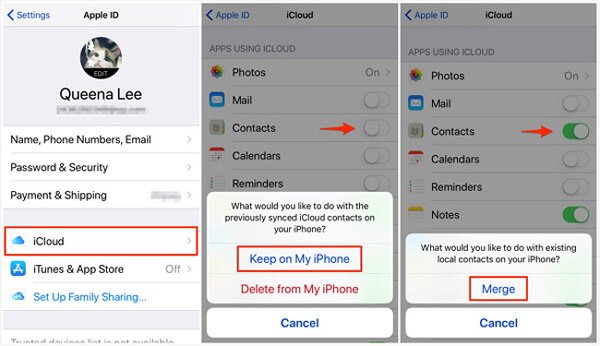
1단계 iPhone이 Wi-Fi 네트워크에 연결되어 있는지 확인합니다. iCloud에 복원에는 인터넷 연결이 필요합니다. 열기 설정 iPhone의 앱. 상단 화면에서 이름과 Apple ID를 누릅니다.
2단계 로 이동 iCloud에 화면. 그런 다음 찾기 Contacts 그것을 누릅니다. 만약에 Contacts 켜져 있으면 스위치를 탭하여 끕니다.
3단계 iPhone의 이전에 동기화된 iCloud 연락처로 무엇을 할 것인지 묻는 팝업이 나타납니다. 선택하다 내 iPhone을 계속 사용하십시오.. 그런 다음 스위치를 다시 탭하여 Contacts 에.
4단계 그 후, 선택 병합 iPhone에 로컬로 저장된 연락처를 iCloud에 저장된 연락처와 병합합니다.
그러나 iCloud에서 잃어버린 연락처를 복원하려면 안정적인 인터넷 연결이 필요합니다. 또한 iCloud는 5GB의 무료 저장 공간만 제공합니다. iCloud 저장 공간이 데이터를 백업하기에 충분하지 않은 경우 추가 저장 공간을 구입해야 합니다.
2. iTunes를 사용하여 iPhone에서 삭제된 연락처를 복원하는 방법
연락처를 백업한 경우 iTunes, iTunes를 통해 iPhone에서 잃어버린 연락처를 검색할 수 있습니다. iTunes 백업에서 복원하면 iPhone의 모든 연락처를 복구할 수 있습니다. iCloud와 달리 iTunes 백업은 컴퓨터에 저장되므로 인터넷에 연결하지 않고도 복원할 수 있습니다.
다음은 iTunes를 통해 iPhone에서 삭제된 연락처를 복구하는 빠른 단계입니다.

1단계 원래 USB 케이블을 사용하여 iPhone을 컴퓨터에 연결하십시오. 확인 iTunes 컴퓨터에 설치되어 있습니다.
2단계 엽니다 iTunes 컴퓨터에서. 를 클릭하여 iPhone을 선택합니다. 장치 창 왼쪽 상단에 있는 버튼을 클릭하세요. 그런 다음 백업 복원 버튼에서 요약 메뉴를 선택합니다.
3단계 각 백업의 크기와 데이터를 확인하고 누락된 연락처가 포함된 백업을 선택하기만 하면 됩니다. 그런 다음 복원 버튼을 클릭합니다.
복원 프로세스가 완료될 때까지 컴퓨터에서 iPhone을 분리하지 마십시오. 완료되면 iPhone이 다시 시작됩니다.
그러나 iTunes 백업에서 복원하면 iPhone의 모든 기존 연락처를 덮어씁니다. ( 여기에서 보는 방법을 배울 수 있습니다. iTunes 백업 위치) 또한 iPhone을 iTunes와 정기적으로 동기화하지 않으면 백업이 오래되어 최근 연락처가 포함되지 않을 수 있습니다. 게다가 iTunes는 복원하기 전에 백업 연락처 미리보기를 지원하지 않습니다.
3부: 백업 없이 iPhone에서 삭제된 연락처를 검색하는 방법
iTunes 또는 iCloud로 연락처를 백업하지 않은 경우에도 누락된 iPhone 연락처를 복원하려면 어떻게 해야 합니까? 괜찮아요. 전문 소프트웨어를 사용하여 몇 번의 클릭만으로 연락처를 복원할 수 있습니다. Apeaksoft 아이폰 데이터 복구 는 iTunes/iCloud뿐만 아니라 iPhone에서 직접 손실된 연락처를 복원할 수 있는 강력한 도구입니다. 더 중요한 것은 스캔 후 삭제된 연락처와 기존 연락처를 미리 볼 수 있다는 것입니다. 그런 다음 손실된 연락처를 선택적으로 복원할 수 있습니다. 또한 이 연락처 복구 도구는 통화 기록, 메시지, 비디오, 사진, 메모 등을 포함하여 최대 40가지 유형의 다른 iOS 파일도 복원할 수 있습니다.
다음은 iPhone에서 삭제된 연락처를 검색하는 방법에 관한 것입니다.
1단계iPhone 연락처 복구 받기
Windows 11/10/8/7 또는 macOS 컴퓨터에 연락처 분실 복구 프로그램을 다운로드하여 설치합니다. 그것을 실행하고 원래 USB 케이블을 사용하여 iPhone을 컴퓨터에 연결하십시오. iPhone 데이터 복구는 장치를 자동으로 인식합니다.

2단계스캔 시작
선택 iOS 기기에서 복구 왼쪽 패널에서 딸깍 하는 소리 스캔 시작 iPhone에서 잃어버린 연락처를 검색하기 위해 iPhone을 스캔합니다. 그런 다음 컴퓨터와의 연결을 확인하기 위해 iPhone에 화면 암호를 입력하라는 메시지가 표시됩니다.

3단계iPhone에서 잃어버린 연락처 미리보기 및 검색
스캔 후 모든 파일 형식이 인터페이스에 나열됩니다. 선택하다 Contacts 클릭 복구 연락처를 삭제하는 iPhone을 다시 가져옵니다.

iPhone에서 잃어버린 연락처를 검색하는 것 외에도 프로그램을 사용하여 다음을 수행할 수도 있습니다. 아이폰 삭제 동영상 복구, 사진, 메시지, 통화 기록 등
4부: iPhone에서 연락처 손실을 방지하는 방법
연락처 손실을 방지하려면 정기적으로 iPhone을 백업하는 것이 좋습니다. iCloud 또는 iTunes를 사용하여 연락처, 통화 기록, 문자 메시지, 비디오, 사진 등과 같은 중요한 데이터를 복사할 수 있습니다.
또한 연락처를 삭제하거나 잠재적으로 데이터 손실로 이어질 수 있는 작업을 수행할 때 주의해야 합니다. 예를 들어 탈옥은 접촉 손실을 유발할 수 있습니다.
파트 5: iPhone에서 잃어버린 연락처에 대한 FAQ
일부 연락처가 iCloud에 표시되지 않는 이유는 무엇입니까?
로그인했는지 확인해야 합니다. iCloud에 먼저 iPhone에서 동일한 Apple ID로 그런 다음 켜져 있는지 확인하십시오. Contacts in iCloud에 설정. 이 기능을 끄면 일부 연락처는 iCloud가 아닌 iPhone에만 저장됩니다.
iPhone에서 연락처를 백업하는 방법은 무엇입니까?
열 수 있습니다 환경 앱에서 애플 ID, 선택 iCloud에 켜는 법 Contacts. 그런 다음 할 수 있습니다. iCloud 백업 보기 당신의 연락처와 함께. 또는 Gmail 계정을 추가하여 설정 앱에 연락처를 저장할 수도 있습니다.
내 iPhone에 연락처 이름이 표시되지 않는 이유는 무엇입니까?
동기화 문제, 디스플레이 설정, 연락처 정렬 또는 필터링 또는 손상된 연락처 데이터베이스 때문일 수 있습니다. 연락처 동기화 설정을 확인하고, 디스플레이 설정을 조정하고, 정렬 및 필터링 옵션을 검토하고, iPhone을 다시 시작할 수 있습니다.
결론
결론적으로 iPhone에서 연락처를 잃으면 문제가 발생할 수 있습니다. 그러나 연락처를 복구하는 방법에는 iCloud, iTunes 또는 타사 소프트웨어의 3가지가 있습니다. 연락처 백업이 있는지 여부에 관계없이 이 문서에서는 연락처를 복원하는 자세한 단계를 제공했습니다. 그러나 가장 좋은 방법은 정기적으로 iPhone을 백업하여 데이터 손실을 방지하는 것입니다. 기타 궁금한 사항이 있으시면 iPhone에서 잃어버린 연락처, 아래에 의견을 말하십시오.